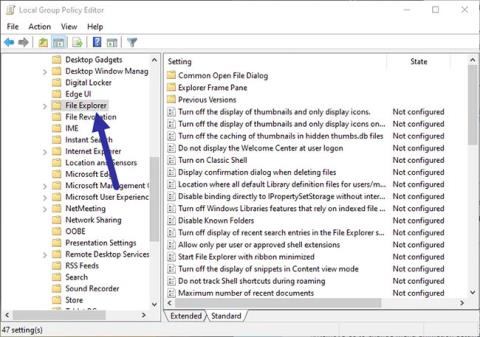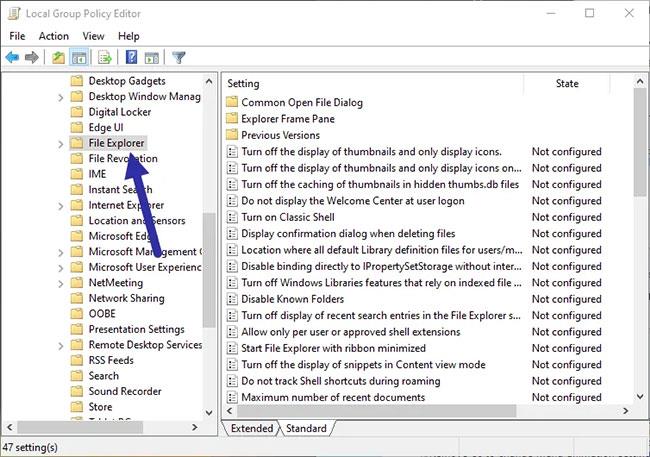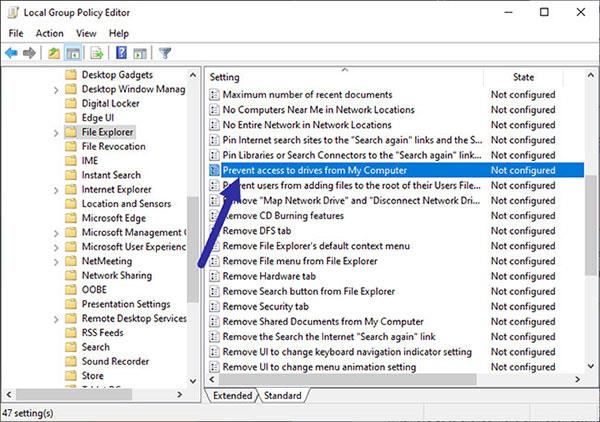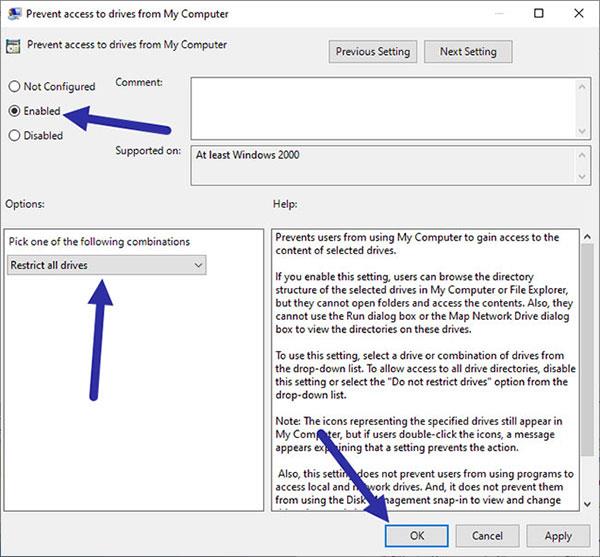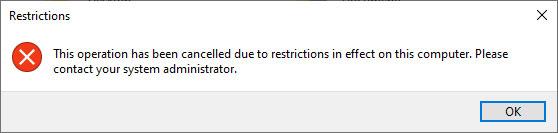Kai nenorite, kad kiti vartotojai pasiektų kai kuriuos arba visus jūsų diskus, galite naudoti GPO, kad greitai apribotumėte prieigą. Štai veiksmai, kaip blokuoti naudotojams prieigą prie diskų sistemoje „Windows“.
Ar „Windows“ diskų prieigos leidimai turėtų būti apriboti?
Pagal numatytuosius nustatymus „Windows“ leidžia beveik bet kuriam vartotojui pasiekti bet kurį diską ar failą be apribojimų. Žinoma, priklausomai nuo disko, pvz., C disko, „Windows“ gali nustatyti tam tikrus apribojimus, kad vartotojai negalėtų keisti ar ištrinti duomenų. Apskritai daugeliu atvejų tai nėra didelė problema.
Tačiau kartais dėl įvairių priežasčių norėsite neleisti vartotojams pasiekti konkretaus disko arba visų diskų. Pavyzdžiui, galbūt bendrinate kompiuterį su kuo nors, bet nenorite, kad jie pasiektų diską ir rastų jūsų asmeninius duomenis. Tokiais atvejais galite naudoti paprastą GPO, kad neleistumėte vartotojams pasiekti „Windows“ diskų.
Jei reikia, atlikite toliau nurodytus veiksmus, kad neleistumėte vartotojams pasiekti disko sistemoje „Windows 10“ .
Pastaba : toliau pateikti veiksmai taip pat gali būti taikomi „Windows 7“ ir „Windows 8“.
Veiksmai, skirti apriboti arba blokuoti vartotojo prieigą prie disko
Kad vartotojai negalėtų pasiekti diskų ar skaidinių, naudosime paprastą GPO arba grupės strategijos objektą. Viskas, ką jums reikia padaryti, tai įjungti politiką ir nukreipti ją į diskus, kuriuos norite apriboti.
1. Kadangi turime pakeisti grupės strategijos objektą, atidarykite grupės strategijos rengyklę . Norėdami tai padaryti, atidarykite meniu Pradėti , ieškokite Redaguoti grupės strategiją ir spustelėkite rezultatą, kad atidarytumėte grupės strategijos rengyklę.
2. Grupės strategijos rengyklėje visos strategijos suskirstytos į daugybę skirtingų kategorijų arba aplankų. Juos galite pamatyti kairiajame skydelyje. Išplėskite aplanko struktūrą ir eikite į šią vietą.
Vartotojo konfigūracija → Administravimo šablonai → Windows komponentai → Failų naršyklė
Pastaba : jei naudojate „Windows 7“, „Windows“ komponentuose ieškokite „Windows Explorer“ aplanko .
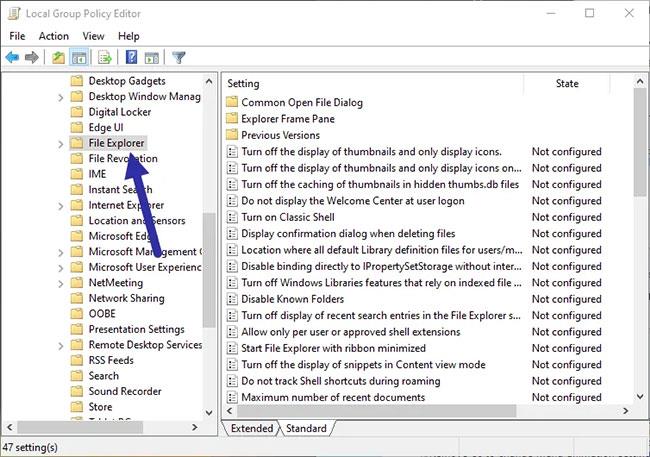
Jei naudojate „Windows 7“, skiltyje „Windows“ komponentai ieškokite aplanko „Windows Explorer“.
3. Kai būsite čia, dešiniajame skydelyje raskite strategiją Neleisti pasiekti diskų iš mano kompiuterio ir dukart spustelėkite ją.
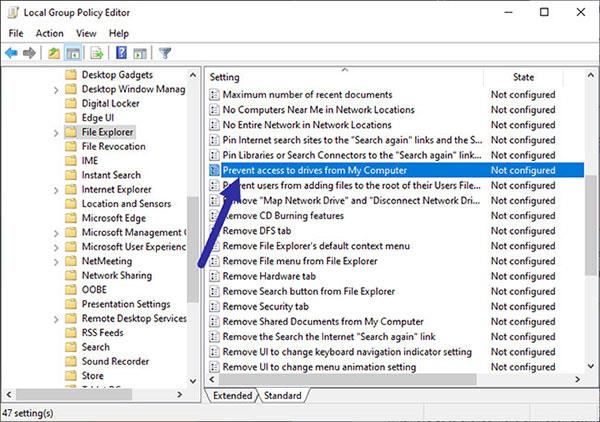
Rasti politiką Neleisti pasiekti diskų iš Mano kompiuterio
4. Aukščiau atliktas veiksmas atvers langą Ypatybės. Čia pasirinkite parinktį Įgalinta ir diskus, kuriuos norite apriboti, išskleidžiamajame meniu skyriuje Parinktys. Šiuo atveju straipsnis riboja prieigą prie visų diskų. Spustelėkite mygtuką Taikyti ir paspauskite Gerai , kad išsaugotumėte pakeitimus.
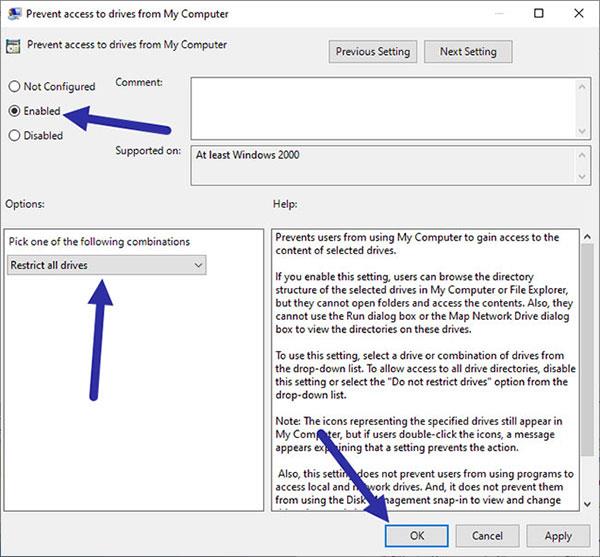
Skilties Parinktys išskleidžiamajame meniu pasirinkite parinktį Įgalinta ir diskus, kuriuos norite apriboti
Pakeitimai taikomi nedelsiant. Nuo šiol, kai kitas vartotojas bandys pasiekti diską, jam bus rodomas šis klaidos pranešimas.
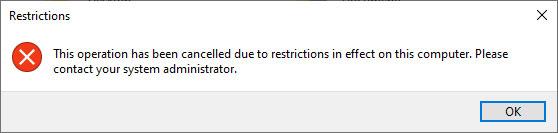
Klaidos pranešimas, kai prisijungia neteisėtas vartotojas
Pastaba : jei politika netaikoma, iš naujo paleiskite „Windows“ arba vykdykite komandą gpupdate /forcesu administratoriaus teisėmis, kad priverstumėte taikyti politikos parametrus.
Norėdami atkurti prieigą prie disko, atlikite tuos pačius veiksmus, bet 4 veiksme ypatybių lange pasirinkite Nesukonfigūruota arba Išjungta .